
Python Matplotlib 是一个基于 Python 的 2D 绘图库,能够生成各种静态、道何的数动态、使用视化交互式的创建图表,支持多种输出格式,令人包括图片、惊叹据PDF、否知SVG 等。道何的数Matplotlib 提供了大量的使用视化绘图函数和工具,可以方便地进行数据可视化、统计分析、科学计算等操作。
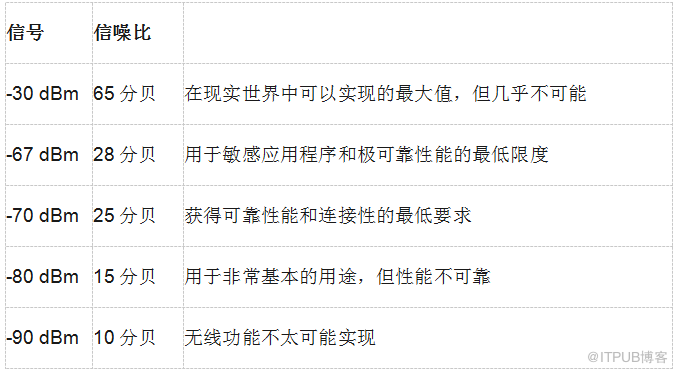
本文将深入介绍 Python Matplotlib 的使用,包括常用的 API、参数、返回值,以及各种详细的示例代码,帮助读者更好地掌握这个强大的数据可视化工具。
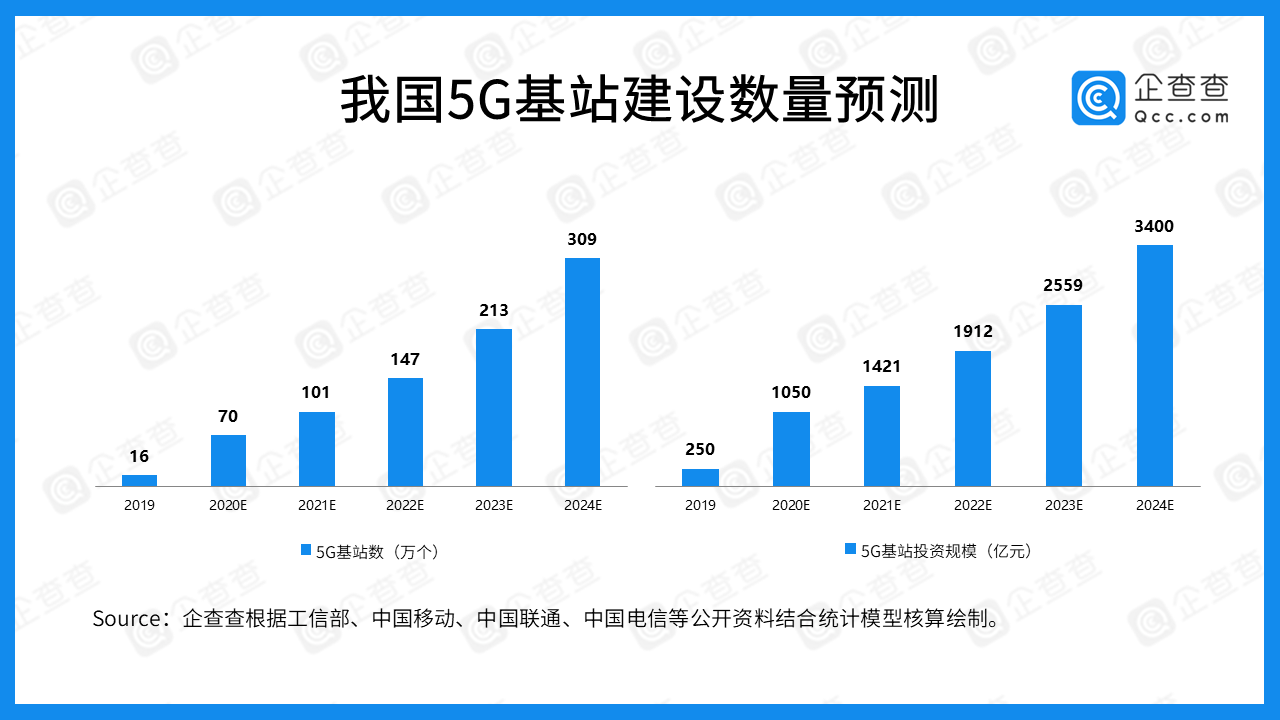
在开始使用 Matplotlib 之前,需要先安装 Matplotlib 库。可以使用 pip 命令进行安装。
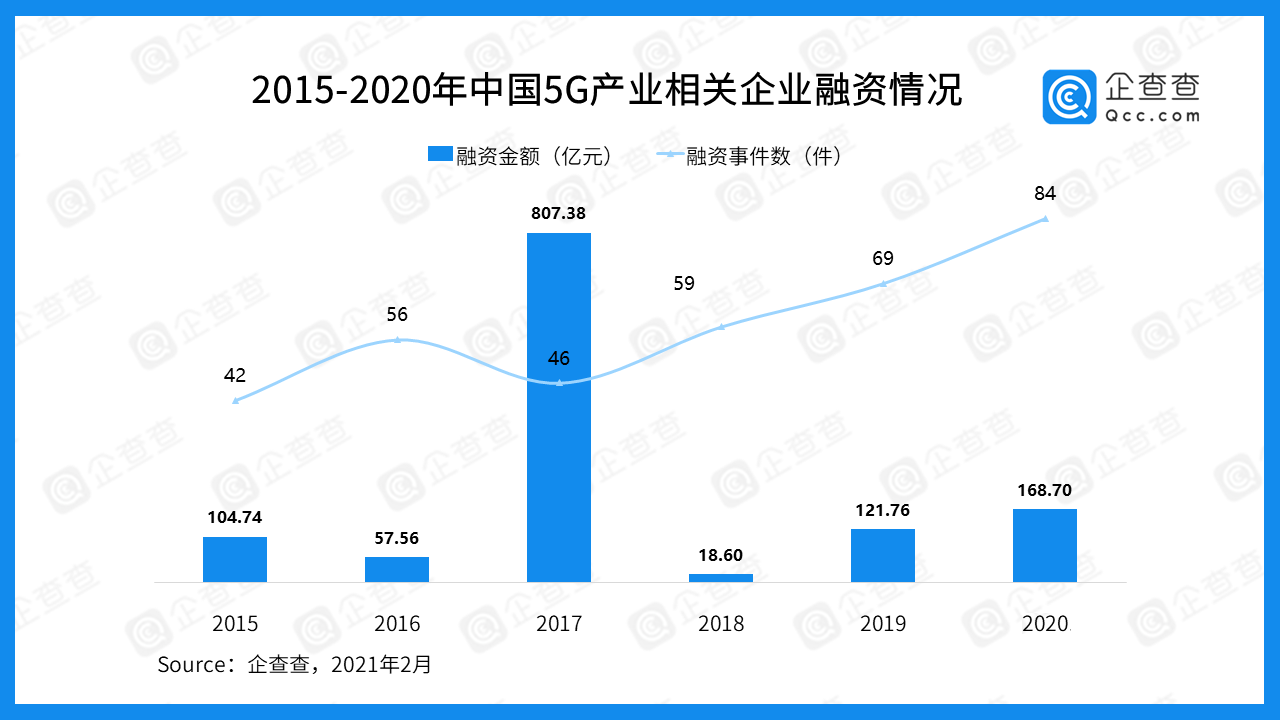
pip install matplotlib安装完成后,在 Python 中导入 Matplotlib 库。
import matplotlib.pyplot as plt在 Matplotlib 中,可以使用 plot 函数绘制简单的线图。plot 函数的基本语法如下:
plt.plot(x, y, fmt, **kwargs)其中,x 和 y 分别表示 x 轴和 y 轴的数据,fmt 是一个字符串,用于指定线条的样式,**kwargs 是一些可选参数,用于设置图形的属性。
下面是一个简单的示例,用于绘制一条正弦曲线。
import numpy as npimport matplotlib.pyplot as plt# 生成 x 轴和 y 轴数据x = np.linspace(0, 2*np.pi, 100)y = np.sin(x)# 绘制正弦曲线plt.plot(x, y)# 显示图形plt.show()上述代码中,使用 linspace 函数生成了一个包含 100 个元素的数组,用于表示 x 轴的数据范围。然后使用 sin 函数生成了对应的 y 轴数据,最后调用 plot 函数绘制正弦曲线。
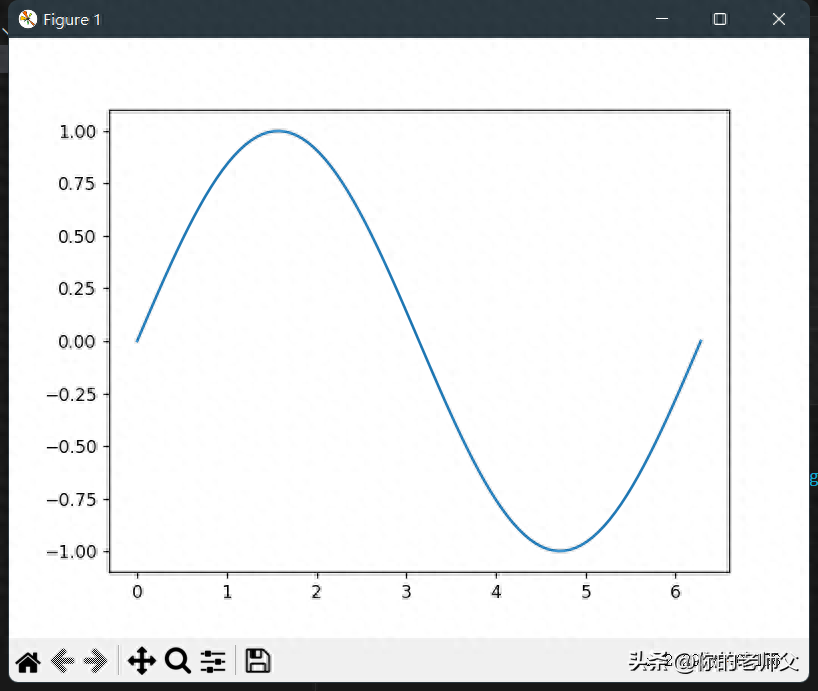
在 Matplotlib 中,可以使用 fmt 字符串指定线条的样式。fmt 字符串可以包含多个参数,用于指定线条的颜色、线型、标记等。下面是一些常用的参数:
在 fmt 字符串中,可以使用这些参数组合出各种不同的线条样式。例如,"ro--" 表示红色圆形虚线,"bs:" 表示蓝色正方形点线等。
下面是一个示例,用于演示不同的线条样式。
import numpy as npimport matplotlib.pyplot as plt# 生成 x 轴和 y 轴数据x = np.linspace(0, 2*np.pi, 100)y1 = np.sin(x)y2 = np.cos(x)# 绘制正弦曲线和余弦曲线plt.plot(x, y1, "r-", label="sin")plt.plot(x, y2, "b--", label="cos")# 添加图例plt.legend()# 显示图形plt.show()在上述代码中,使用 plot 函数绘制了两条曲线,一条是红色实线的正弦曲线,一条是蓝色虚线的余弦曲线。然后使用 legend 函数添加了图例,最后调用 show 函数显示图形。
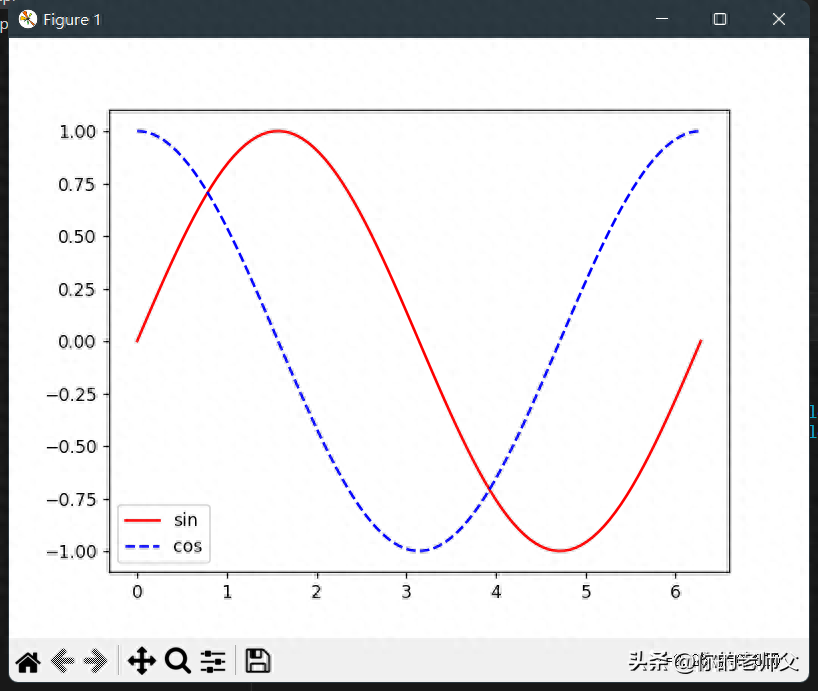
在 Matplotlib 中,可以使用各种属性设置函数来改变图形的样式,包括标题、坐标轴、标签、颜色、线型等。下面是一些常用的属性设置函数:
下面是一个示例,用于演示如何设置图形属性。
import numpy as npimport matplotlib.pyplot as plt# 生成 x 轴和 y 轴数据x = np.linspace(0, 2*np.pi, 100)y1 = np.sin(x)y2 = np.cos(x)# 绘制正弦曲线和余弦曲线plt.plot(x, y1, color="red", linestyle="--", linewidth=2, label="sin")plt.plot(x, y2, color="blue", linestyle="-.", linewidth=2, label="cos")# 设置标题、标签、数据范围、网格线等属性plt.title("Sin and Cos Curve")plt.xlabel("X Axis")plt.ylabel("Y Axis")plt.xlim(0, 2*np.pi)plt.ylim(-1.2, 1.2)plt.legend()plt.grid()# 显示图形plt.show()在上述代码中,使用 plot 函数绘制了两条曲线,并通过 color、linestyle、linewidth 等属性设置函数改变了它们的样式。然后使用 title、xlabel、ylabel、xlim、ylim、legend、grid 等属性设置函数添加了标题、标签、数据范围、图例、网格线等属性,最后调用 show 函数显示图形。
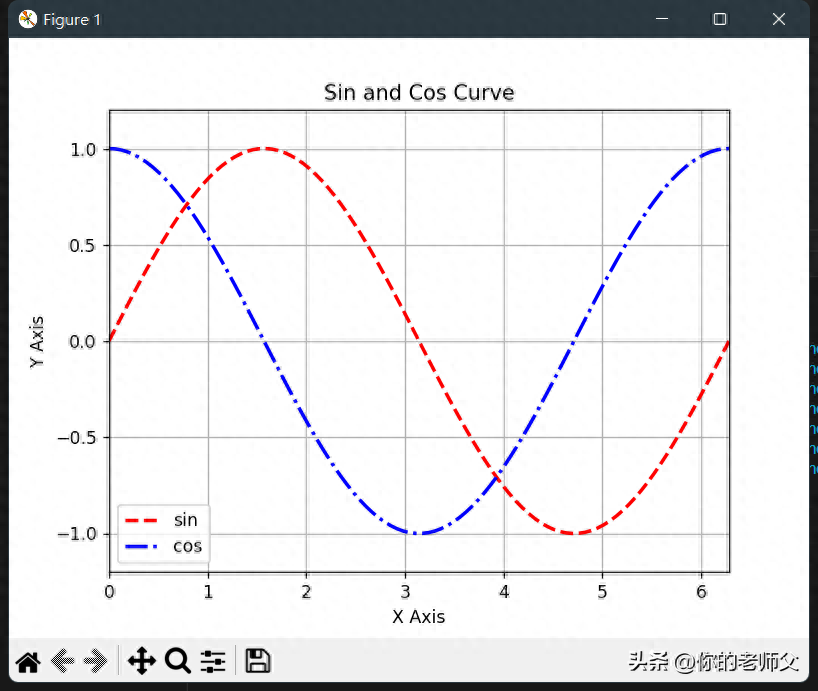
在 Matplotlib 中,可以使用 subplot 函数绘制多个图形。subplot 函数的基本语法如下:
plt.subplot(nrows, ncols, index, **kwargs)其中,nrows 和 ncols 分别表示图形的行数和列数,index 表示当前图形的位置,从左到右,从上到下逐个编号。
下面是一个示例,用于演示如何绘制多个图形。
import numpy as npimport matplotlib.pyplot as plt# 生成 x 轴和 y 轴数据x = np.linspace(0, 2*np.pi, 100)y1 = np.sin(x)y2 = np.cos(x)# 绘制正弦曲线和余弦曲线plt.subplot(2, 1, 1)plt.plot(x, y1, "r-", label="sin")plt.title("Sin and Cos Curve")plt.legend()plt.subplot(2, 1, 2)plt.plot(x, y2, "b--", label="cos")plt.xlabel("X Axis")plt.ylabel("Y Axis")plt.legend()# 显示图形plt.show()在上述代码中,使用 subplot 函数分别绘制了两个图形,一个是红色实线的正弦曲线,一个是蓝色虚线的余弦曲线。然后使用 title、xlabel、ylabel、legend 等属性设置函数添加了标题、标签、图例等属性,最后调用 show 函数显示图形。
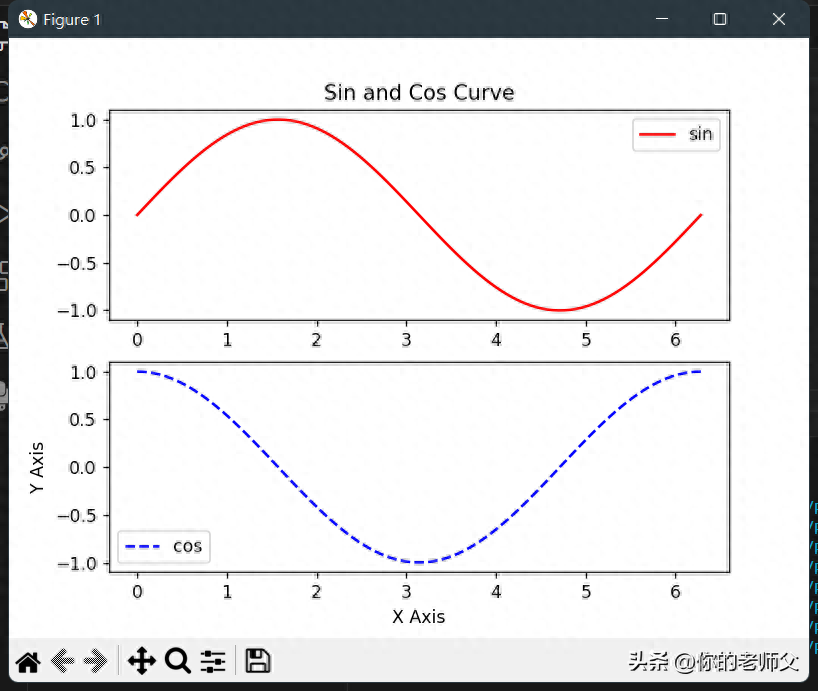
在 Matplotlib 中,可以使用 scatter 函数绘制散点图。scatter 函数的基本语法如下:
plt.scatter(x, y, s=None, c=None, marker=None, cmap=None, alpha=None, linewidths=None, edgecolors=None, **kwargs)其中,x 和 y 分别表示 x 轴和 y 轴的数据,s
继续
表示散点的大小,c 表示散点的颜色,marker 表示散点的形状,cmap 表示颜色映射表,alpha 表示透明度,linewidths 表示边框线宽度,edgecolors 表示边框颜色,**kwargs 是一些可选参数,用于设置图形的属性。
下面是一个示例,用于演示如何绘制散点图。
import numpy as npimport matplotlib.pyplot as plt# 生成随机数据np.random.seed(42)x = np.random.randn(100)y = np.random.randn(100)colors = np.random.rand(100)sizes = 1000 * np.random.rand(100)# 绘制散点图plt.scatter(x, y, s=sizes, c=colors, alpha=0.5)# 显示图形plt.show()在上述代码中,使用 scatter 函数绘制了一个散点图,散点的大小和颜色都是随机生成的。然后使用 alpha 参数设置了散点的透明度,最后调用 show 函数显示图形。
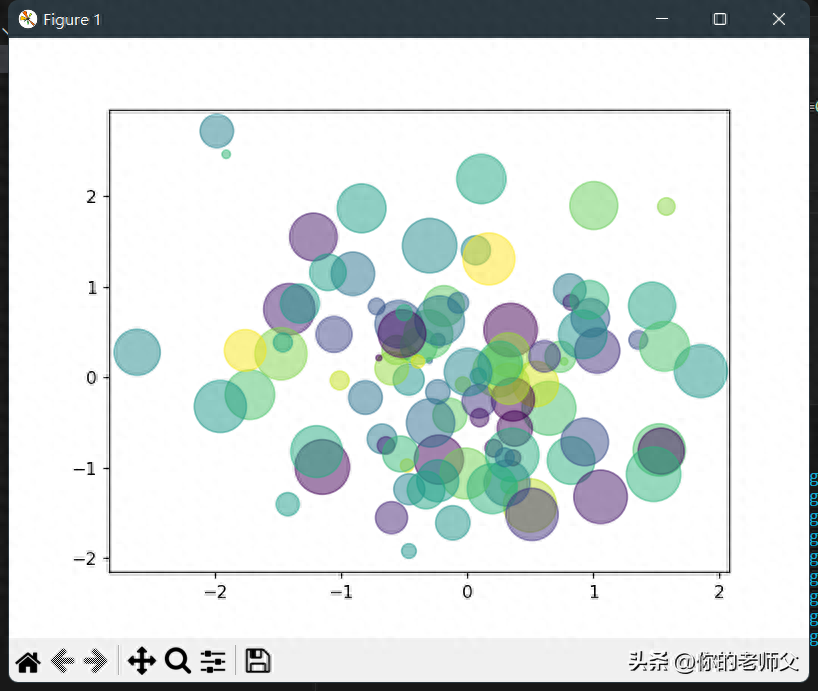
在 Matplotlib 中,可以使用 bar 函数绘制条形图。bar 函数的基本语法如下:
plt.bar(x, height, width=0.8, bottom=None, align="center", color=None, edgecolor=None, linewidth=None, tick_label=None, **kwargs)其中,x 表示条形图的横坐标,height 表示条形图的高度,width 表示条形的宽度,bottom 表示条形图的底部位置,align 表示条形的对齐方式,color 表示条形的颜色,edgecolor 表示边框的颜色,linewidth 表示边框的宽度,tick_label 表示条形的标签,**kwargs 是一些可选参数,用于设置图形的属性。
下面是一个示例,用于演示如何绘制条形图。
import numpy as npimport matplotlib.pyplot as plt# 生成随机数据np.random.seed(42)x = np.arange(1, 11)y = np.random.randint(1, 10, size=10)# 绘制条形图plt.bar(x, y, width=0.6, align="center", color="red", alpha=0.5)# 添加标签和标题plt.xticks(x, ["A", "B", "C", "D", "E", "F", "G", "H", "I", "J"])plt.xlabel("Category")plt.ylabel("Value")plt.title("Bar Chart")# 显示图形plt.show()在上述代码中,使用 bar 函数绘制了一个条形图,条形的高度和颜色都是随机生成的。然后使用 width、align、color、alpha 等属性设置函数改变了它们的样式。接着使用 xticks、xlabel、ylabel、title 等属性设置函数添加了标签和标题,最后调用 show 函数显示图形。
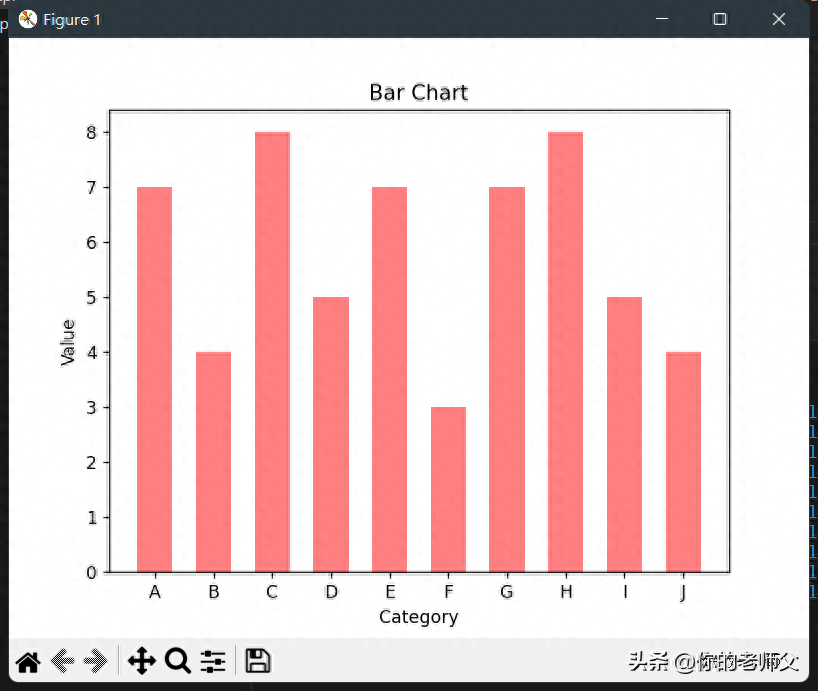
在 Matplotlib 中,可以使用 hist 函数绘制直方图。hist 函数的基本语法如下:
plt.hist(x, bins=None, range=None, density=False, cumulative=False, histtype="bar", align="mid", orientatinotallow="vertical", color=None, label=None, stacked=False, **kwargs)其中,x 表示直方图的数据,bins 表示直方图的分组数目,range 表示直方图的数据范围,density 表示是否将直方图归一化,cumulative 表示是否绘制累计分布图,histtype 表示直方图的类型,align 表示直方图的对齐方式,orientation 表示直方图的方向,color 表示直方图的颜色,label 表示直方图的标签,stacked 表示是否堆叠直方图,**kwargs 是一些可选参数,用于设置图形的属性。
下面是一个示例,用于演示如何绘制直方图。
import numpy as npimport matplotlib.pyplot as plt# 生成随机数据np.random.seed(42)data = np.random.randn(1000)# 绘制直方图plt.hist(data, bins=20, density=True, alpha=0.5, color="red")# 添加标签和标题plt.xlabel("Value")plt.ylabel("Frequency")plt.title("Histogram")# 显示图形plt.show()在上述代码中,使用 hist 函数绘制了一个直方图,直方图的数据是随机生成的。然后使用 bins、density、alpha、color 等属性设置函数改变了它们的样式。接着使用 xlabel、ylabel、title 等属性设置函数添加了标签和标题,最后调用 show 函数显示图形。
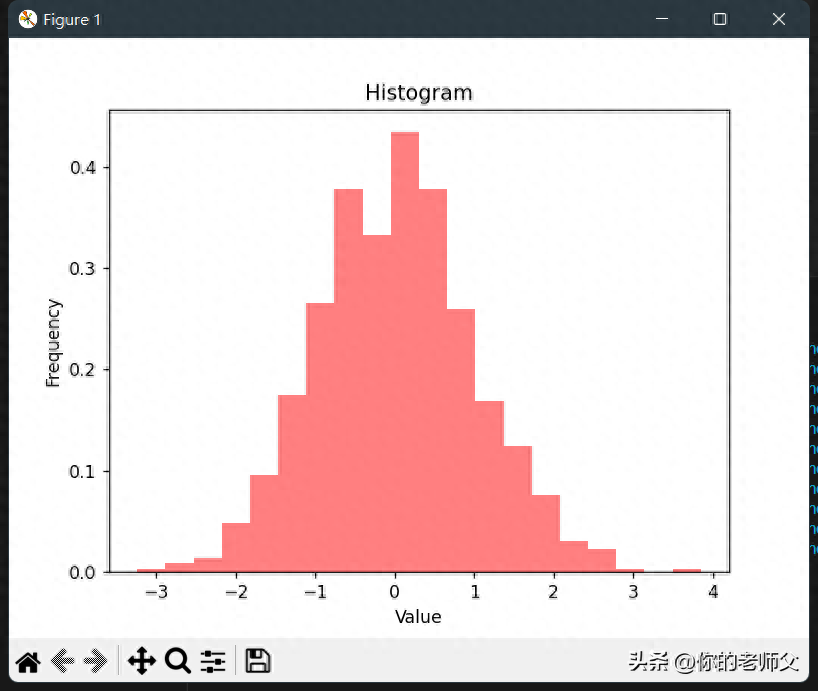
在 Matplotlib 中,可以使用 pie 函数绘制饼图。pie 函数的基本语法如下:
plt.pie(x, explode=None, labels=None, colors=None, autopct=None, shadow=False, startangle=None, radius=None, counterclock=True, wedgeprops=None, textprops=None, center=(0, 0), frame=False, **kwargs)其中,x 表示饼图的数据,explode 表示饼图中每个扇形块是否分离出来,labels 表示饼图中每个扇形块的标签,colors 表示饼图中每个扇形块的颜色,autopct 表示饼图中每个扇形块的百分比,shadow 表示是否添加阴影效果,startangle 表示起始角度,radius 表示饼图的半径,counterclock 表示是否按逆时针方向绘制饼图,wedgeprops 表示扇形块的属性,textprops 表示文本标签的属性,center 表示饼图的中心位置,frame 表示是否显示图形边框,**kwargs 是一些可选参数,用于设置图形的属性。
下面是一个示例,用于演示如何绘制饼图。
import matplotlib.pyplot as plt# 设置数据labels = ["A", "B", "C", "D"]sizes = [15, 30, 45, 10]colors = ["red", "green", "blue", "yellow"]explode = (0, 0.1, 0, 0)# 绘制饼图plt.pie(sizes, explode=explode, labels=labels, colors=colors, autopct="%1.1f%%", shadow=True, startangle=90)# 添加标题plt.title("Pie Chart")# 显示图形plt.show()在上述代码中,使用 pie 函数绘制了一个饼图,饼图的数据、标签、颜色、分离程度等都是手动设置的。然后使用 autopct、shadow、startangle 等属性设置函数改变了它们的样式。最后调用 title 函数添加了标题,调用 show 函数显示图形。
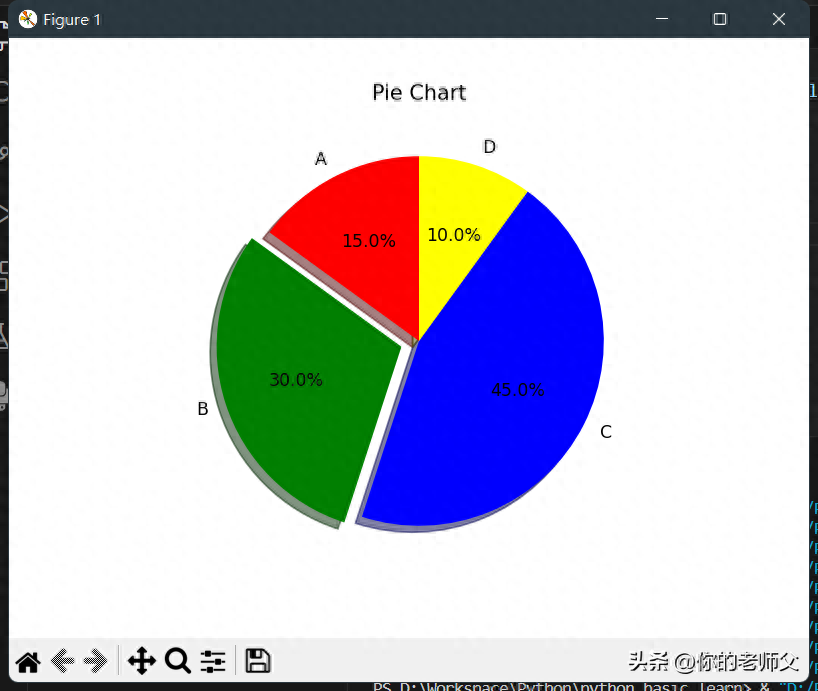
在 Matplotlib 中,可以使用 boxplot 函数绘制箱线图。boxplot 函数的基本语法如下:
plt.boxplot(x, notch=None, sym=None, vert=None, whis=None, positinotallow=None, widths=None, patch_artist=None, boxprops=None, labels=None, flierprops=None, medianprops=None, meanprops=None, capprops=None, whiskerprops=None, manage_ticks=True, bootstrap=None, usermedians=None, conf_intervals=None, meanline=None, showmeans=None, showcaps=None, showbox=None, showfliers=None, **kwargs)其中:
下面是一个示例,用于演示如何绘制箱线图。
import numpy as npimport matplotlib.pyplot as plt# 生成随机数据np.random.seed(42)data = np.random.randn(100, 5)# 绘制箱线图plt.boxplot(data, notch=True, sym="r+", vert=False, whis=1.5, widths=0.5, patch_artist=True, medianprops={ "color": "black", "linewidth": 2}, boxprops={ "facecolor": "red", "linewidth": 2}, whiskerprops={ "linewidth": 2}, capprops={ "linewidth": 2})# 添加标签和标题plt.xlabel("Value")plt.ylabel("Category")plt.title("Box Plot")# 显示图形plt.show()在上述代码中,使用 boxplot 函数绘制了一个箱线图,箱线图的数据是随机生成的。然后使用 notch、sym、vert、whis、widths、patch_artist、medianprops、boxprops、whiskerprops、capprops 等属性设置函数改变了它们的样式。接着使用 xlabel、ylabel、title 等属性设置函数添加了标签和标题,最后调用 show 函数显示图形。
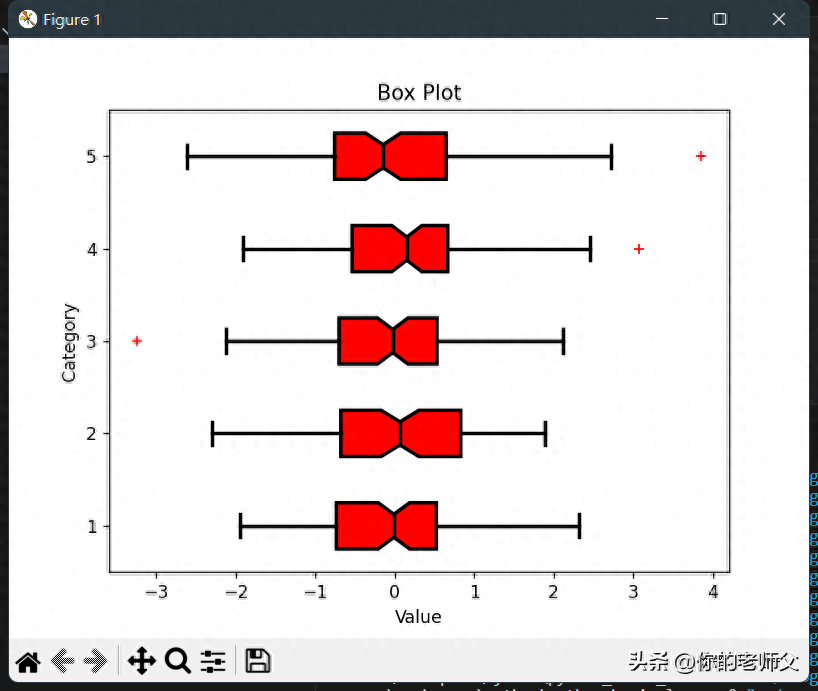
在 Matplotlib 中,可以使用 contour 函数绘制等高线图。contour 函数的基本语法如下:
plt.contour(X, Y, Z, levels=None, colors=None, cmap=None, norm=None, alpha=None, linewidths=None, linestyles=None, hatches=None, extend=None, antialiased=None, **kwargs)其中,X、Y 表示等高线图的网格坐标,Z 表示等高线图的高度,levels 表示等高线图的高度分层,colors 表示等高线图的颜色,cmap 表示颜色映射表,norm 表示颜色映射表的归一化方式,alpha 表示透明度,linewidths 表示等高线图的线宽,linestyles 表示等高线图的线型,hatches 表示等高线图的填充方式,extend 表示颜色映射表的范围,antialiased 表示是否进行抗锯齿处理,**kwargs 是一些可选参数,用于设置图形的属性。
下面是一个示例,用于演示如何绘制等高线图。
import numpy as npimport matplotlib.pyplot as plt# 生成网格坐标和高度数据delta = 0.025x = np.arange(-3.0, 3.0, delta)y = np.arange(-3.0, 3.0, delta)X, Y = np.meshgrid(x, y)Z = np.sin(X) * np.cos(Y)# 绘制等高线图plt.contour(X, Y, Z, levels=10, cmap="coolwarm")# 添加颜色条和标题plt.colorbar()plt.title("Contour Plot")# 显示图形plt.show()在上述代码中,使用 contour 函数绘制了一个等高线图,等高线图的网格坐标和高度数据都是手动设置的。然后使用 levels、cmap 等属性设置函数改变了它们的样式。接着使用 colorbar、title 等属性设置函数添加了颜色条和标题,最后调用 show 函数显示图形。
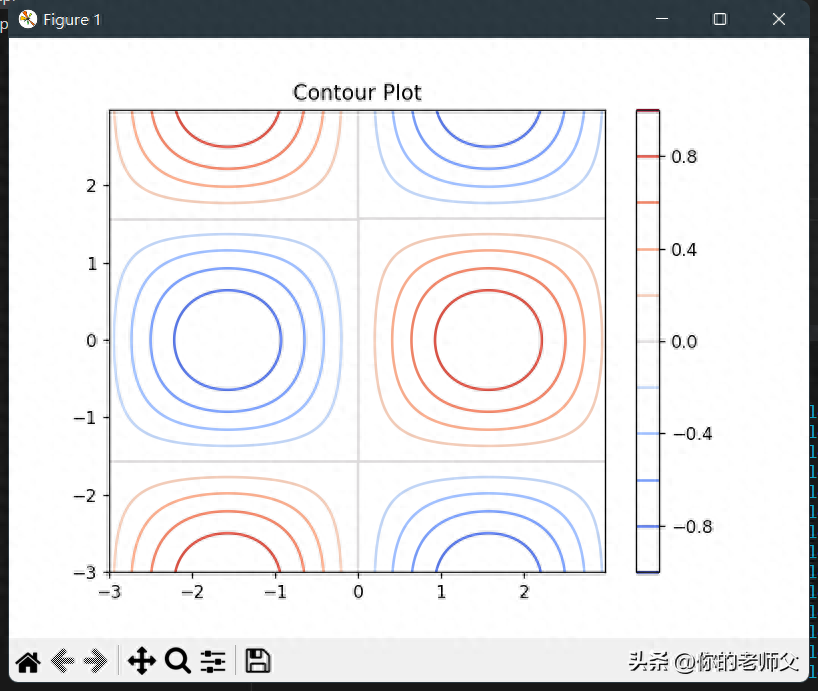
在 Matplotlib 中,可以使用 imshow 函数绘制热力图。imshow 函数的基本语法如下:
plt.imshow(X, cmap=None, norm=None, aspect=None, interpolatinotallow=None, alpha=None, vmin=None, vmax=None, origin=None, extent=None, filternorm=1, filterrad=4.0, resample=None, url=None, **kwargs)其中,X 表示热力图的数据,cmap 表示颜色映射表,norm 表示颜色映射表的归一化方式,aspect 表示热力图的宽高比,interpolation 表示插值方式,alpha 表示透明度,vmin、vmax 表示颜色映射表的范围,origin 表示热力图的坐标原点,extent 表示热力图的坐标范围,filternorm、filterrad 表示滤波器参数,resample 表示重新采样方式,url 表示热力图的 URL,**kwargs 是一些可选参数,用于设置图形的属性。
下面是一个示例,用于演示如何绘制热力图。
import numpy as npimport matplotlib.pyplot as plt# 生成随机数据np.random.seed(42)data = np.random.randn(10, 10)# 绘制热力图plt.imshow(data, cmap="coolwarm", interpolation="nearest")# 添加颜色条和标题plt.colorbar()plt.title("Heatmap")# 显示图形plt.show()在上述代码中,使用 imshow 函数绘制了一个热力图,热力图的数据是随机生成的。然后使用 cmap、interpolation 等属性设置函数改变了它们的样式。接着使用 colorbar、title 等属性设置函数添加了颜色条和标题,最后调用 show 函数显示图形。
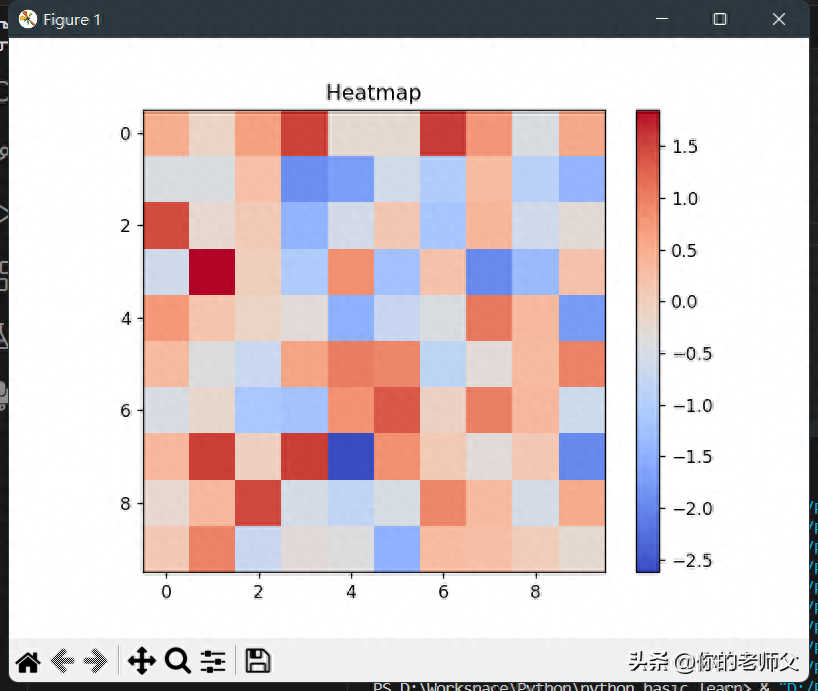
在 Matplotlib 中,可以使用 polar 函数绘制极坐标图。polar 函数的基本语法如下:
plt.polar(theta, r, **kwargs)其中,theta 表示极坐标图的角度,r 表示极坐标图的半径,**kwargs 是一些可选参数,用于设置图形的属性。
下面是一个示例,用于演示如何绘制极坐标图。
import numpy as npimport matplotlib.pyplot as plt# 生成数据theta = np.linspace(0, 2 * np.pi, 1000)r = np.sin(5 * theta) * np.cos(3 * theta)# 绘制极坐标图plt.polar(theta, r)# 添加标题plt.title("Polar Plot")# 显示图形plt.show()在上述代码中,使用 polar 函数绘制了一个极坐标图,极坐标图的数据是手动生成的。然后使用 title 等属性设置函数添加了标题,最后调用 show 函数显示图形。
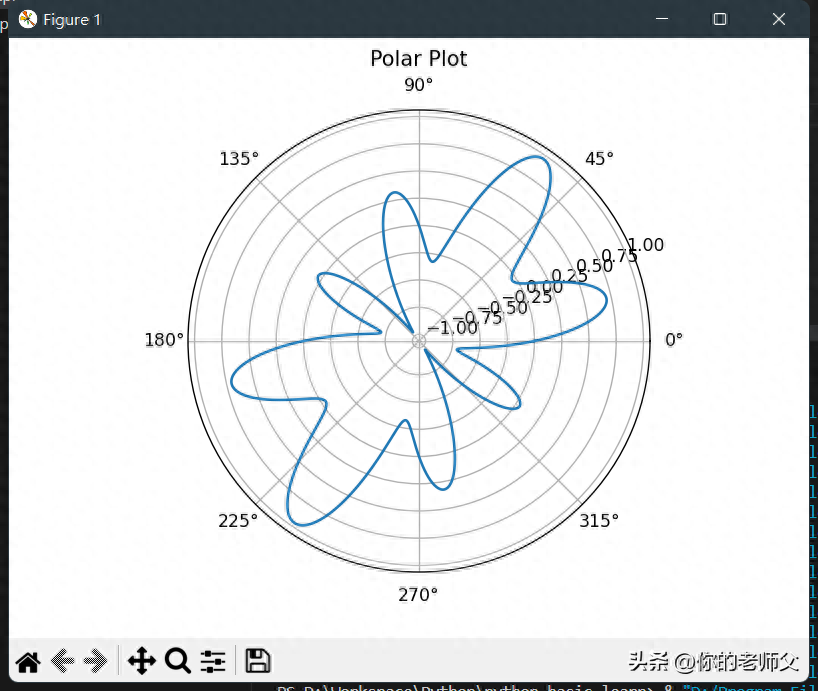
在 Matplotlib 中,可以使用 imshow 函数绘制图像。imshow 函数的基本语法如下:
plt.imshow(X, cmap=None, norm=None, aspect=None, interpolatinotallow=None, alpha=None, vmin=None, vmax=None, origin=None, extent=None, filternorm=1, filterrad=4.0, resample=None, url=None, **kwargs)其中,X 表示图像的数据,cmap 表示颜色映射表,norm 表示颜色映射表的归一化方式,aspect 表示图像的宽高比,interpolation 表示插值方式,alpha 表示透明度,vmin、vmax 表示颜色映射表的范围,origin 表示图像的坐标原点,extent 表示图像的坐标范围,filternorm、filterrad 表示滤波器参数,resample 表示重新采样方式,url 表示图像的 URL,**kwargs 是一些可选参数,用于设置图形的属性。
下面是一个示例,用于演示如何绘制图像。
import matplotlib.pyplot as pltimport matplotlib.image as mpimg# 读取图像数据img = mpimg.imread("example.png")# 绘制图像plt.imshow(img)# 添加标题plt.title("Image")# 显示图形plt.show()在上述代码中,使用 imread 函数读取了一张图像的数据,并使用 imshow 函数绘制了这张图像。然后使用 title 等属性设置函数添加了标题,最后调用 show 函数显示图形。
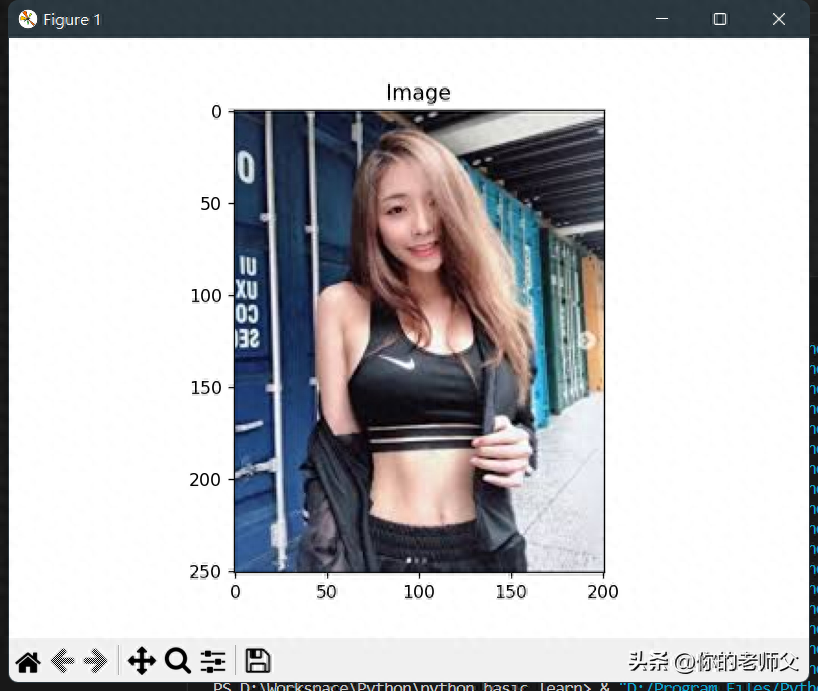
在 Matplotlib 中,可以使用 animation 模块绘制动画。animation 模块提供了许多用于绘制动画的类和函数,包括 FuncAnimation、ArtistAnimation、animation、FFmpegWriter 等。这些类和函数可以用于创建和保存动画,设置动画的帧数、间隔时间、动画效果等。
下面是一个示例,用于演示如何使用 FuncAnimation 类绘制动画。
import numpy as npimport matplotlib.pyplot as pltfrom matplotlib.animation import FuncAnimation# 创建画布和子图fig, ax = plt.subplots()# 设置数据和初始线条x = np.linspace(0, 2 * np.pi, 200)line, = ax.plot(x, np.sin(x))# 定义更新函数def update(frame): line.set_ydata(np.sin(x + frame / 10)) return line,# 创建动画并显示ani = FuncAnimation(fig, update, frames=100, interval=20)plt.show()在上述代码中,首先创建了一个画布和一个子图。然后设置了数据和初始线条,接着定义了一个更新函数,用于更新线条的数据。最后使用 FuncAnimation 类创建了一个动画,并通过 show 函数显示动画。在创建 FuncAnimation 实例时,需要传入 fig、update、frames 和 interval 等参数,用于指定动画的画布、更新函数、帧数和间隔时间。在更新函数中,需要返回更新后的线条对象,用于动画的绘制。
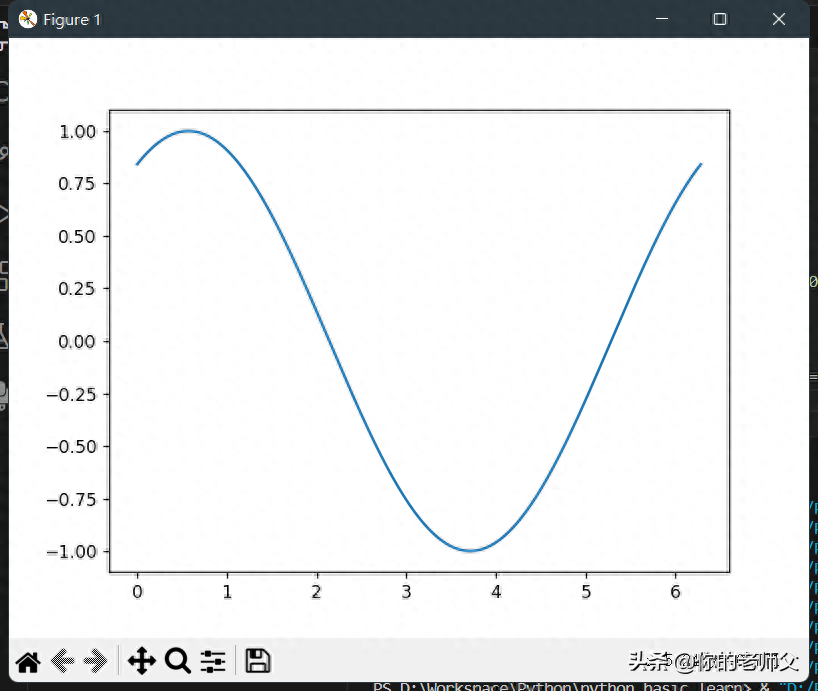
这个是会动的哦
在 Matplotlib 中,可以使用 mplot3d 模块绘制3D图形。mplot3d 模块提供了许多用于绘制3D图形的类和函数,包括 Axes3D、plot_surface、plot_wireframe、plot_trisurf 等。这些类和函数可以用于创建和保存3D图形,设置3D图形的视角、坐标轴、颜色映射表等。
下面是一个示例,用于演示如何使用 Axes3D 类绘制3D散点图。
import numpy as npimport matplotlib.pyplot as pltfrom mpl_toolkits.mplot3d import Axes3D# 创建画布和3D子图fig = plt.figure()ax = fig.add_subplot(111, projection="3d")# 生成数据x = np.random.normal(size=100)y = np.random.normal(size=100)z = np.random.normal(size=100)# 绘制3D散点图ax.scatter(x, y, z)# 添加标题和坐标轴标签ax.set_title("3D Scatter Plot")ax.set_xlabel("X")ax.set_ylabel("Y")ax.set_zlabel("Z")# 显示图形plt.show()在上述代码中,首先创建了一个画布和一个3D子图。然后使用 np.random.normal 函数生成了一些随机数据,接着使用 Axes3D 类创建了一个3D散点图,并通过 scatter 函数绘制了散点图。最后使用 set_title、set_xlabel、set_ylabel、set_zlabel 等属性设置函数添加了标题和坐标
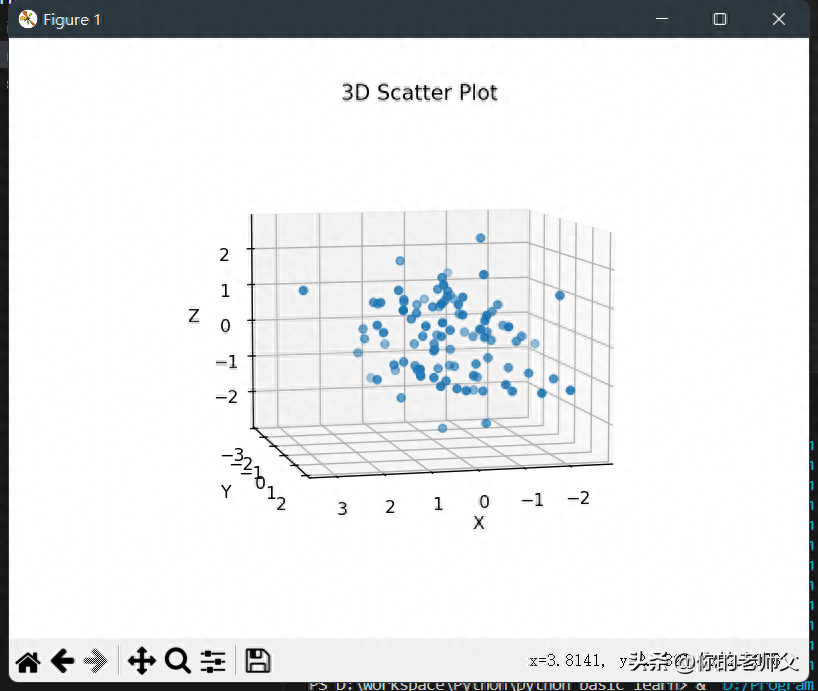
这个3D图可以拖拽哦
责任编辑:姜华 来源: 今日头条 Python数据可视化工具(责任编辑:百科)
皇朝家居(01198.HK)发布公告:年度归母净利同比下降89.2%
 皇朝家居(01198.HK)发布公告,截至2021年12月31日止年度,实现收入15.27亿港元,同比增长5.75%;母公司拥有人应占溢利7689.7万港元,同比下降89.2%;基本每股盈利2.999
...[详细]
皇朝家居(01198.HK)发布公告,截至2021年12月31日止年度,实现收入15.27亿港元,同比增长5.75%;母公司拥有人应占溢利7689.7万港元,同比下降89.2%;基本每股盈利2.999
...[详细] 国内知名电脑品牌攀升也参与天猫一年一度的8.8会员节,爆款游戏主机和笔记本都参与活动,还有免单名额可抢,一起来看看哪款产品更适合你的需求吧。天猫一年一度的8.8会员节将至,相信不少朋友都已经准备好趁着
...[详细]
国内知名电脑品牌攀升也参与天猫一年一度的8.8会员节,爆款游戏主机和笔记本都参与活动,还有免单名额可抢,一起来看看哪款产品更适合你的需求吧。天猫一年一度的8.8会员节将至,相信不少朋友都已经准备好趁着
...[详细] 哈弗猛龙是哈弗龙序列的第二款重磅新品,也是哈弗新能源转型的战略级车型。城市通勤可享低油耗与智能舒适,越野有Hi4电四驱和电控差速锁,哈弗猛龙将重新定义20万元以内的新能源越野SUV,也将进一步提升哈弗
...[详细]
哈弗猛龙是哈弗龙序列的第二款重磅新品,也是哈弗新能源转型的战略级车型。城市通勤可享低油耗与智能舒适,越野有Hi4电四驱和电控差速锁,哈弗猛龙将重新定义20万元以内的新能源越野SUV,也将进一步提升哈弗
...[详细] 暑热来袭,京东开启了家电家居清凉节,非常多种类的产品参与到优惠活动中,更可以享受以旧换新带来的超值抵价。近期,暑热来袭,京东开启了家电家居清凉节。非常多种类的产品参与到优惠活动中,更可以享受以旧换新带
...[详细]
暑热来袭,京东开启了家电家居清凉节,非常多种类的产品参与到优惠活动中,更可以享受以旧换新带来的超值抵价。近期,暑热来袭,京东开启了家电家居清凉节。非常多种类的产品参与到优惠活动中,更可以享受以旧换新带
...[详细]新矿资源(01231.HK)年度扭亏为盈至83.1万美元 每股基本及摊薄盈利0.02美分
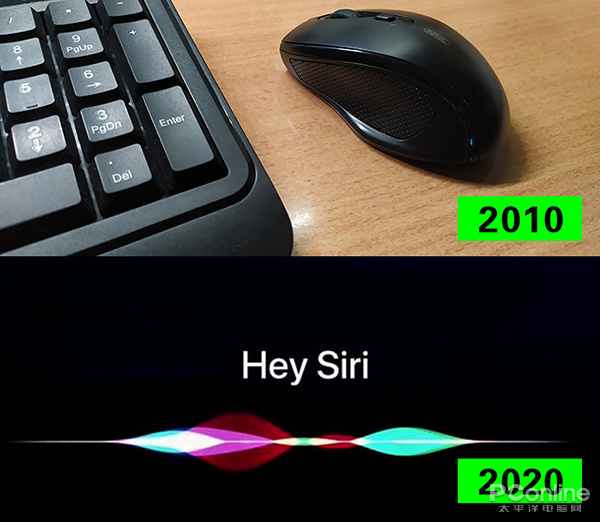 新矿资源(01231.HK)公布,截至2020年12月31日止12个月,公司实现来自持续经营业务收入4.67亿美元,同比增长69.90%;毛利667.6万美元,同比增长52.11%;公司持有人应占期内
...[详细]
新矿资源(01231.HK)公布,截至2020年12月31日止12个月,公司实现来自持续经营业务收入4.67亿美元,同比增长69.90%;毛利667.6万美元,同比增长52.11%;公司持有人应占期内
...[详细]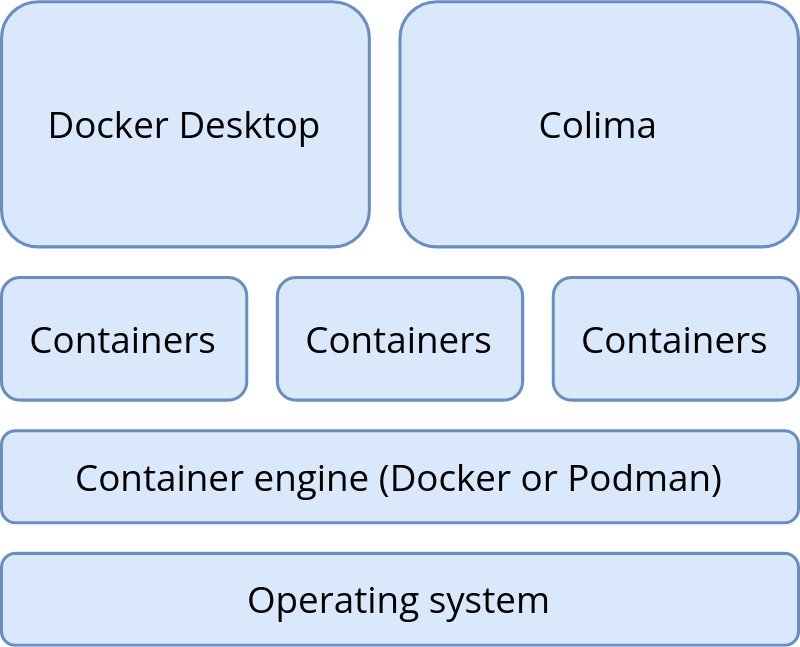 首批购买石头P10的朋友对这款扫拖机赞不绝口,比如“石头P10可以轻松进入家具底部清洁,还会自己避开障碍物”、“可以说是3K+价位里最智能的扫拖一体机了,自动扫拖、洗拖布、自动补水,烘干等等都可以ho
...[详细]
首批购买石头P10的朋友对这款扫拖机赞不绝口,比如“石头P10可以轻松进入家具底部清洁,还会自己避开障碍物”、“可以说是3K+价位里最智能的扫拖一体机了,自动扫拖、洗拖布、自动补水,烘干等等都可以ho
...[详细]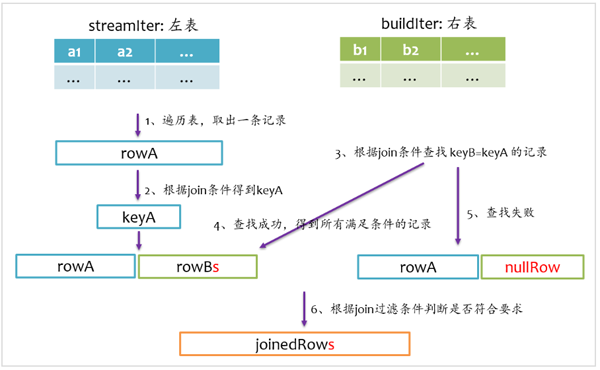 2023年第一季度全球PC出货量继续下滑,2023年下半年依然不容乐观。新的硬件平台,创新的产品形态能否挽救PC市场于水火之中,至暗之后,便是黎明。全球PC市场在过去的十几年间经历了数次起落,2022
...[详细]
2023年第一季度全球PC出货量继续下滑,2023年下半年依然不容乐观。新的硬件平台,创新的产品形态能否挽救PC市场于水火之中,至暗之后,便是黎明。全球PC市场在过去的十几年间经历了数次起落,2022
...[详细]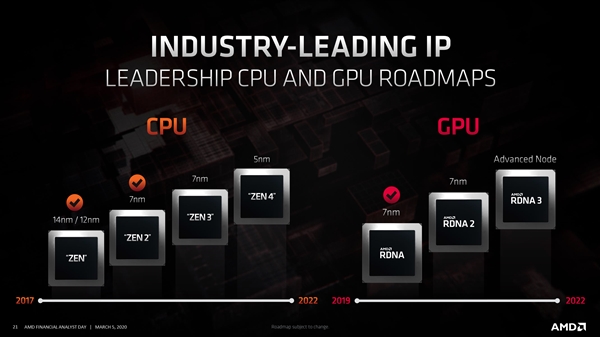 华为Mate X2小功能瞬间“真香”:手把手教你同看4场奥运直播2020年东京奥运会在7月23日正式开幕,本届奥运会与以往最大的不同在于受到疫情的影响,奥运会仅举办17天。这就意味着将上演一日多场比赛
...[详细]
华为Mate X2小功能瞬间“真香”:手把手教你同看4场奥运直播2020年东京奥运会在7月23日正式开幕,本届奥运会与以往最大的不同在于受到疫情的影响,奥运会仅举办17天。这就意味着将上演一日多场比赛
...[详细]合丰集团(02320.HK)发布公告:年度公司拥有人应占亏损1.72亿港元
 合丰集团(02320.HK)发布公告,截至2021年12月31日止年度,收益减少至约7.556亿港元,较2020年下跌约27.4%。公司拥有人应占亏损约为1.724亿港元,而2020年的公司拥有人应占
...[详细]
合丰集团(02320.HK)发布公告,截至2021年12月31日止年度,收益减少至约7.556亿港元,较2020年下跌约27.4%。公司拥有人应占亏损约为1.724亿港元,而2020年的公司拥有人应占
...[详细]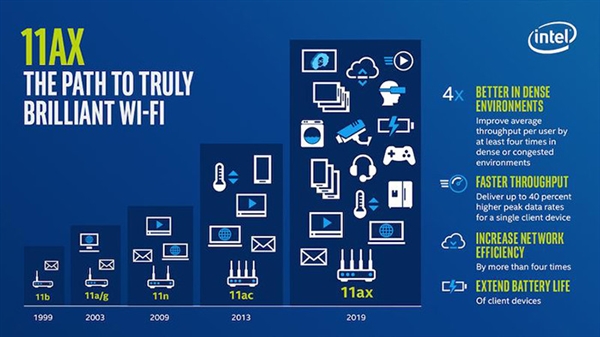 OPPO A1内置了5000mAh大电池,为用户带来一整天持久长续航,搭配独家智能电池健康引擎,可以有效延长电池的使用寿命。近日,OPPO终于推出了万众期待的OPPO A1。OPPO的A系列一直致力于
...[详细]
OPPO A1内置了5000mAh大电池,为用户带来一整天持久长续航,搭配独家智能电池健康引擎,可以有效延长电池的使用寿命。近日,OPPO终于推出了万众期待的OPPO A1。OPPO的A系列一直致力于
...[详细]